Hoppelister i Windows er en funksjon som haroverlevde de to siste versjonene av Windows. Microsoft visste at denne funksjonen var mye elsket av brukerbasen. Hoppelister er en flott måte å få tilgang til både favoritt- og ofte brukte filer og mapper. Hvert program du har festet til oppgavelinjen, og hvert program som for øyeblikket kjører, har sin egen jumplist som sikrer at hyppige og favorittfiler og mapper forblir atskilt av programmene de får tilgang til. Windows 10 har holdt hopplister uendret for det meste, men det er gjort unna dra-og-slipp-funksjonen som gjorde at du kan omorganisere elementer som er festet til Jumplist. Slik kan du omorganisere elementer på en hoppliste i Windows 10.
Åpne hopplisten for programmet du vilrediger det for. Du vil se en liste over festede elementer og elementene du ofte får tilgang til fra nevnte program. Dra & slipp kommer ikke til å jobbe på noen av dem. Ordren deres er definert av sekvensen de ble festet i, med det sist festede elementet som vises helt nederst på listen. Hvis du vil omorganisere disse elementene, må du løsne og lukke dem på nytt i den rekkefølgen du vil at de skal vises i.

Høyreklikk på et element på hopplisten og fjern det. Følg fargen for alle elementene, og fest dem deretter igjen i den rekkefølgen du vil at de skal vises i. Husk at det sist festede elementet vises nederst på listen, slik at du kan begynne å feste dem i en 1,2,3 ... -sekvens der det første elementet er det du vil vises øverst på listen.
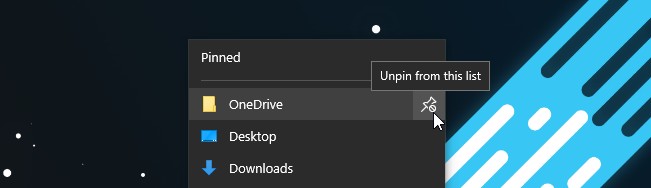
Det er ikke nødvendig å påpeke det åpenbare, dvs. dette er utrolig irriterende, tidkrevende, og du må gjøre dette hver gang du vil endre rekkefølgen på elementene som vises på listen. Microsoft gjorde ikke så mye godt ved å fjerne dra & slipp-funksjonen og la brukere stole på denne veldig arkaiske metoden for sortering og bestilling av elementer.












kommentarer